Manuale utente di Apple Vision Pro
- Ciao
-
- Utilizzare l’app Apple Vision Pro
- Individuare le impostazioni
- Connettere Apple Vision Pro a internet
- Accedere all’Apple Account su Apple Vision Pro
- Utilizzare iCloud su Apple Vision Pro
- Configurare un codice e utilizzare Optic ID
- Connettere dispositivi Bluetooth
- Connettere accessori spaziali
- Utilizzare AirDrop
- Utilizzare “In famiglia”
-
- Modificare le impostazioni delle notifiche e i suoni del dispositivo
- Impostare la data, l’ora, la lingua e la zona
- Modificare il nome del dispositivo
- Modificare l’aspetto del testo e delle finestre
- Sbloccare iPhone con Apple Vision Pro
- Visualizzare la tastiera, il controller per videogiochi o iPhone durante un’esperienza immersiva
- Visualizzare le persone attorno a te mentre sei in immersione
- Usare Apple Vision Pro in modalità Viaggio
- Aggiornare le app in background
- Impostare restrizioni per i contenuti in “Tempo di utilizzo”
- Consentire ad altre persone di utilizzare Apple Vision Pro
-
- Iniziare a usare Apple Intelligence
- Utilizzare gli strumenti di scrittura
- Creare immagini originali con Image Playground
- Creare Genmoji
- Utilizzare la bacchetta immagini
- Ottenere riepiloghi delle pagine web
- Riassumere una registrazione audio
- Riassumere le notifiche e ridurre le interruzioni
- Usare ChatGPT con Apple Intelligence
- Apple Intelligence e privacy
- Bloccare l’accesso alle funzionalità di Apple Intelligence
-
- Apple Music Classical
- Libri
- Calendario
- Capture
- Orologio
- A tu per tu con i dinosauri
-
- Effettuare e ricevere una chiamata FaceTime
- Abbandonare o terminare una chiamata FaceTime
- Durante una chiamata
- Utilizzare la Persona spaziale
- Trasferire una chiamata FaceTime verso un altro dispositivo
- Bloccare le chiamate di interlocutori non desiderati
- Consentire le chiamate telefoniche provenienti da iPhone su Apple Vision Pro
- Home
-
- Primi passi con Keynote
- Creare e gestire le presentazioni
-
- Utilizzare gli oggetti 3D
- Mostrare la Persona digitale durante una presentazione
- Aggiungere un’immagine, un video o una galleria di immagini
- Aggiungere e modificare una forma
- Aggiungere e modificare i disegni
- Allineare gli oggetti
- Sovrapporre, raggruppare, bloccare e ridimensionare gli oggetti
- Modificare l’aspetto di un oggetto
- Aggiungere oggetti collegati per rendere interattiva la presentazione
-
- Aggiungere o eliminare una tabella
- Modificare l’aspetto di una tabella
- Aggiungere e modificare il contenuto delle celle
- Evidenziare le celle in modo condizionato
- Aggiungere o modificare un grafico
- Modificare l’aspetto delle serie di dati
- Aggiungere una legenda, linee guida e altri contrassegni
- Modificare l’aspetto del testo e delle etichette nei grafici
- Aggiungere animazioni e transizioni
- Controllare l’ortografia, sostituire parole e aggiungere commenti
- Inviare o condividere una presentazione
- Mappe
-
- Configurare Messaggi
- Inviare e ricevere messaggi
- Aggiungere foto, adesivi e altro ancora
- Annullare l’invio, modificare ed eliminare i messaggi
- Tenere traccia dei messaggi e delle conversazioni
- Collaborare in Messaggi
- Inviare o richiedere denaro con Apple Cash
- Modificare le notifiche
- Bloccare i messaggi
- Mindfulness
-
- Riprodurre musica
- Controlli di riproduzione
- Aggiungere un poster di Musica al tuo spazio
-
- Abbonarsi ad Apple Music
- Ascoltare musica in formato lossless
- Ascoltare musica in formato Dolby Atmos
- Sing su Apple Music
- Trovare nuova musica
- Aggiungere musica e ascoltarla offline
- Ottenere consigli personalizzati
- Ascoltare la radio
- Cercare musica
- Creare e collaborare alle playlist
- Usare Siri per riprodurre musica
- Modificare la sonorità della musica
- News
- Numbers
- Pages
- Podcast
- Promemoria
-
- Navigare sul web
- Utilizzare la navigazione spaziale
- Visualizzare contenuti multimediali
- Personalizzare le impostazioni di Safari
- Aprire e chiudere i pannelli
- Aggiungere un segnalibro alle pagine web preferite
- Trovare i link condivisi con te
- Annotare e salvare una pagina web come PDF
- Inserire automaticamente contenuti nei moduli
- Ottenere estensioni
- Importa ed esporta i dati di navigazione
- Shazam
- Comandi Rapidi
- Galleria Spaziale
- Borsa
- Suggerimenti
-
- Trovare programmi, film e altro ancora
- Guardare contenuti Apple Immersive Video e film in 3D
- Riprodurre programmi e film
- Guardare i film e la TV in un ambiente
- Abbonarsi ad Apple TV, a MLS Season Pass e ai canali di Apple TV
- Guardare lo sport
- Guarda più eventi sportivi in diretta
- Acquistare contenuti e gestire la libreria
- Modificare le impostazioni
- Memo Vocali
-
- Primi passi con le funzioni di accessibilità
- Attivare le funzionalità con “Abbreviazione accessibilità”
- Modificare le funzioni di accessibilità di Siri
-
- Usare AssistiveTouch
- Eseguire azioni con i suoni
- Eseguire azioni con gli occhi
- Eseguire azioni con la voce
- Regolare le impostazioni della Digital Crown
- Guarda verso l’alto per aprire Centro di Controllo
- Utilizzare un puntatore per navigare
- Controllare il dispositivo con una tastiera esterna
- Regolare le impostazioni degli AirPods
- Utilizzare “Accesso guidato”
-
- Utilizzare le protezioni integrate per privacy e sicurezza
- Mantenere sicuro il tuo Apple Account
- Creare e gestire gli indirizzi per la funzionalità “Nascondi la mia email”
- Proteggere la navigazione sul web con il relay privato iCloud
- Utilizzare un indirizzo di rete privato
- Utilizzare la verifica delle chiavi dei contatti su Apple Vision Pro
- Copyright e marchi registrati
Utilizzare gli ambienti su Apple Vision Pro
Gli ambienti ti consentono di trasformare la tua area circostante fisica in un luogo diverso, come lo Yosemite, il Monte Hood o la Luna. Puoi utilizzare gli ambienti mentre stai utilizzando app come Mail, Safari e altro ancora.
Alcune app hanno ambienti esclusivi che sono disponibili solo quando utilizzi tale app, come una sala conferenze per provare una presentazione di Keynote.
Suggerimento: puoi utilizzare Siri con gli ambienti. Ad esempio, di’ “Siri, portami sulla luna”. Consulta Utilizzare Siri con gli ambienti.
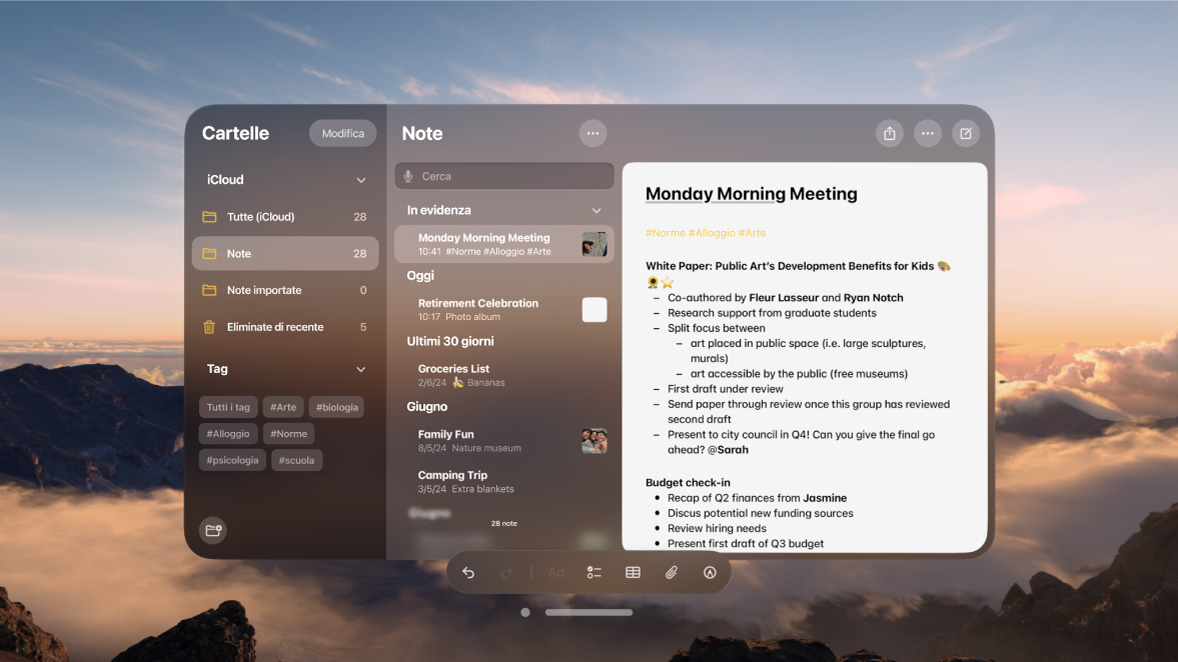
Scegliere un ambiente
Nella vista Home, tocca Ambienti

Tocca un Ambiente (come “White Sands” o Yosemite) oppure tocca un’opzione come “Luce estiva” o “Luce invernale” per modificare leggermente l’aspetto della stanza.
Potresti vedere e sentire degli effetti negli ambienti, come la pioggia in “Monte Hood”. Alcuni di questi effetti sono disponibili solo se non hai app aperte.
Modificare l’aspetto o il volume dell’ambiente
Puoi scegliere l’aspetto chiaro o scuro per l’ambiente oppure modificare il volume dei suoni.
Nota: queste opzioni non sono disponibili per “Luce estiva”, “Luce invernale”, “Luce autunnale”, “Luce primaverile” e “Luce del mattino”.
Esegui una delle operazioni seguenti:
Regolare l’immersione: ruota la Digital Crown.
Impostare l’aspetto: apri Centro di Controllo, tocca il nome dell’ambiente, quindi tocca Chiaro, Scuro o Automatico.
Regolare il volume dei suoni dell’ambiente: apri Centro di Controllo, tocca il nome dell’ambiente, quindi pizzica e trascina il cursore del volume.
Esplorare Giove
L’ambiente Giove offre opzioni aggiuntive che ti consente di modificare l’aspetto di ciò che ti circonda.
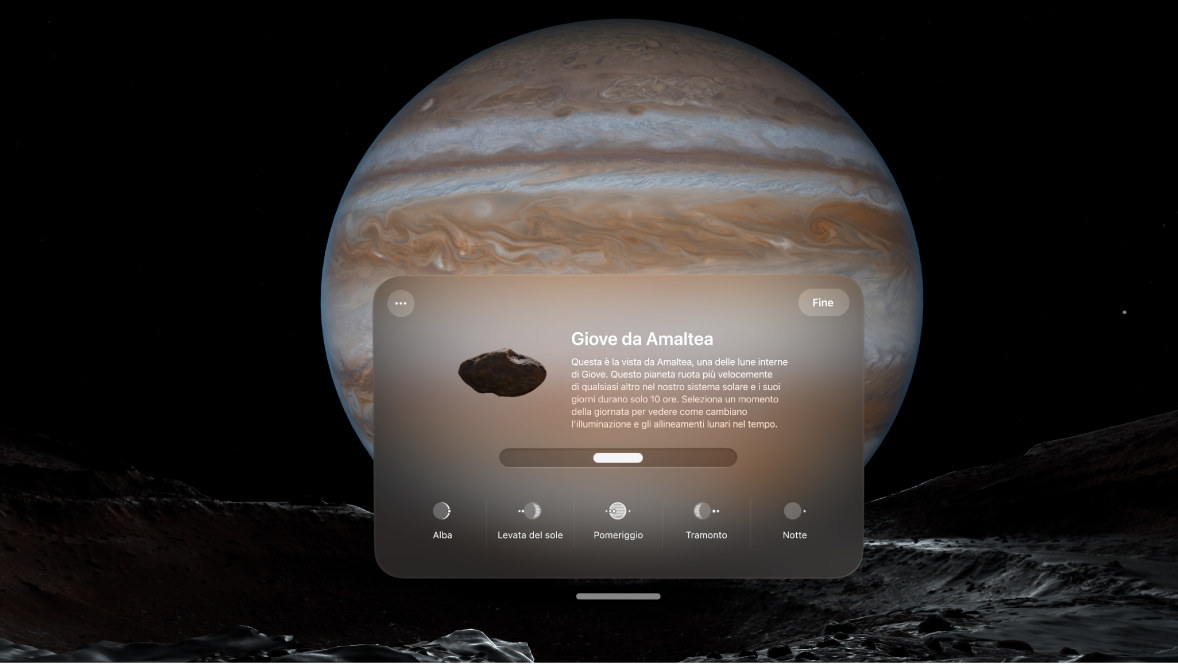
Nella vista Home, tocca Ambienti

Mentre ti trovi nell’ambiente Giove, open Centro di Controllo, tocca Giove, quindi tocca “Esplora Giove”.
Viene visualizzata una finestra con maggiori informazioni sulla tua vista di Giove.
Esegui una delle seguenti operazioni:
Modificare l’ora del giorno: pizzica e trascina il cursore, oppure tocca l’ora del giorno nella parte inferiore della finestra.
Modificare la velocità dell’orbita intorno a Giove: tocca

Tocca Fine.
Scegliere se gli ambienti si aggiornano automaticamente
Vai in Impostazioni
 , quindi tocca Ambienti
, quindi tocca Ambienti 
Attiva o disattiva “Aggiornamenti automatici”.
Puoi anche condividere un ambiente durante una chiamata FaceTime. Consulta Condividere un ambiente.